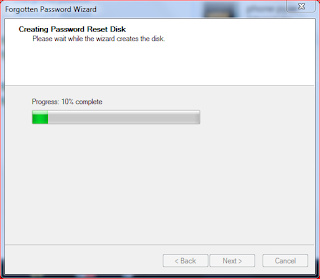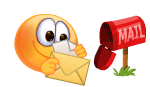ဒါကေတာ့ ျပဳျပင္ျပီးပံုပါ။
ဒါကေတာ့ မျပဳျပင္မီပံုပါ။
ဒါကေတာ့မ်က္ႏွာမွာအစားထိုးဖို႔မရွိရင္ဒီမွာယူလိုက္
ပံုကိုမျမင္ရရင္ ပံုေပၚႏွိပ္ျပီးၾကည့္ပါ။
သူငယ္ခ်င္းတို႔ကို ဒီတစ္ခါစိတ္၀င္စားစရာ ဖိုတိုေရွာ့စ္နည္းပညာေလးတစ္ခုနဲ႔မိတ္ဆက္
ေပးခ်င္ပါတယ္။ အခုခ်ိန္ကလဲ ဗီဒီယိုကားဆိုရင္ zombie | ဂိမ္းဆိုရင္ zombie ဂိမ္းမွ
က်ြန္ေတာ္သိသေလာက္ေလး ဓါတ္ပံုကို zombie လုပ္ၾကည့္တာေပါ့။
သူငယ္ခ်င္းတို႔စိတ္၀င္စားမယ္ဆိုရင္ က်ြန္ေတာ္နဲ႔အတူလိုက္လုပ္ၾကည့္ရေအာင္။
ပံု 1။။ပထမဆံုးကိုယ္ျပဳလုပ္မယ့္ မ်က္ႏွာပံုအရင္ယူလိုက္ပါ။ျပီးရင္ မ်က္ႏွာေပၚမွာဒဏ္ရာလုပ္ဖို႔
ပံုတစ္ပံုကို google မွာရွာလိုက္ပါ။ဒါမွမဟုတ္ရင္လည္း အေပၚကပံုကို ယူလိုက္ပါ။
နံပါတ္ ၁ ျပထားတဲ့အတိုင္း Lasso tool ကိုယူလိုက္ပါ။နံပါတ္ ၂ ျပထားတဲ့အတိုင္း လိုသေလာက္ေလး
ေမာက္စ္ ကိုဖိျပီး ၀ိုက္ယူလိုက္ပါ။
ပံု2။။ ပံုကိုလိုသေလာက္ ၀ိုက္ယူျပီးသြားျပီဆိုရင္ Select ကေန Modify ျပီးရင္ Feather ကိုယူလိုက္ပါ။
ပံု 3။။ ေပၚလာတဲ့ေဘာက္ကေန သူႈရဲ႕တန္ဖိုးကို 20 ထားလိုက္ပါ။
ပံု 4 ။။ ျပီးသြား၇င္ ခုနက Lasso tool နဲ႔ျဖတ္ထားတဲ့ေပၚမွ Ctrl+C ႏွိပ္ျပီးေကာ္ပီလုပ္ပါ။
ျပီးရင္ မ်က္ႏွာေပၚမွာ Ctrl + V ႏွိပ္ျပီး ပိတ္လုပ္လိုက္ပါ။ျပီးရင္ Move tool ေလးကိုယူပါ။
ခုနကေကာ္ပီ ယူလာတဲ့ဟာမွာေခးေထာင္ေဘာင္အကြက္ေပၚလာပါမယ္။ တကယ္လိုသူငယ္ခ်င္းတို႔
ရဲ႕ဖိုတိုေရွာ့စ္မွာေပၚမလာဘူးဆိုရင္ အေပၚဘာတန္းေလးမွာ Auto ဆိုတဲ့အေရွ႕မွာအမွန္ခ်စ္ေလး
ထည့္လိုက္ပါ။ျပီးေတာ့သူ႔ေနာက္မွာရွိတဲ့ Show ဆိုတဲ့အကြက္မွာေရာထည့္လိုက္ပါ။ ရျပီဆိုရင္
လက္ျပထားတဲ့ေထာင့္ေလးကို ေမာက္စ္ေလးကိုဖိျပီး လိုသလိုအၾကီးအေသးခ်ိန္လိုက္ပါ။
ေမာက္စ္ မဖိခင္အရင္ဆံုး ကီးဘုတ္ကေန Shift ကီးကိုဖိထားဖို႔လိုပါတယ္။ဒါမွအခ်ိဳးစားညီမွာပါ။
လႊတ္ရင္လည္း ေမာက္စ္ ကိုအရင္လႊတ္ပါ။ အိုေက...ဆက္သြားမယ္။
ပံု 5 ။။ေနရာခ်ထားျပီးရင္ နံပါတ္ ၁ ျပထားတဲ့အတိုင္း Image ကေန Adjustments ျပီးရင္
နံပါတ္ ၂ ျပထားတဲ့အတိုင္း Color Balance ကိုယူလိုက္ပါ။
ပံု 6 ။။ဒီလိုေဘာက္ေလးက်လာပါမယ္။ အဲ့ဒီမွာ ပံုမွာျပထားတဲ့အတိုင္း -19 +16 +1 ထားလိုက္ပါ။
ျပီးရင္အိုေကေနာ္။
ပံု 7။ ။ျပီးရင္ နံပါတ္ ၁ ျပထားတဲ့အတိုင္း Image ကေန နံပါတ္ ၂ ျပထားတဲ့အတိုင္း
Brightness/Contrast ကိုယူလိုက္ပါ။
ပံု 8။။ က်လာတဲ့ေဘာက္ကေန -32 -13 ေလာက္ထားလိုက္ပါ။မျမင္ရရင္ပံုကိုကလစ္ျပီးၾကည့္ပါ။
ပံု 9 ။။ ဒီအဆင့္ေတြျပီးသြားရင္ အေပၚကအဆင့္ေတြအတိုင္းပဲ ေနာက္ထပ္ ဒဏ္ရာပံုထဲကေန
မိမိအဆင္ေျပမယ္ထင္တဲ့ေနရာေလးေတြကို ဖ်တ္ယူျပီး ခုနအဆင့္ေတြအတိုင္းပဲ ယူယူျပီး
ထားသြားလိုက္ပါ။ ပံု 1 ကေန 8 ထိအတိုင္းပဲေနာ္။ 1 ခုခ်င္းလိုက္ျပေနရင္ပံုေတြမ်ားသြားလိမ့္မယ္။
ပံု 10။။ ရျပီဆိုရင္ဒီအဆင့္မွာ မ်က္လံုးကိုကာလာေျပာင္းပါမယ္။နံပါတ္ ၁ ျပထားတဲ့အတိုင္း
Brush tool ကိုယူလိုက္ပါ။ ျပီးရင္ နံပါတ္ ၂ ျပထားတဲ့အတိုင္း ကာလာေနရာမွ အ၀ါေရာင္ေလး
ယူလိုက္ပါ။ နံပါတ္ ၃ ျပထားတဲ့အတိုင္း သူ႔ရဲ႕အေရာင္တန္ဖိုးကို 2ခုလံုးေနာ္ 40%ေလာက္ထားပါ။
ျပီးရင္မ်က္လံုးထဲက မ်က္စံအမည္း၀ိုင္းေလးကိုပဲ အ၀ါေရာင္ခ်ယ္ေပးလိုက္ပါ။
ပံု 11။။ဒီအဆင့္မွာေတာ့ လက္ျပထားတဲ့ Layer ေတြကို တစ္ခုခ်င္းကီးဘုတ္ကေန Shift ကီး
ႏွိပ္ျပီး တစ္ကြက္ခ်င္းအကုန္လိုက္ႏွိပ္ေပးပါ။
ပံု 12။။ အကုန္လံုး ျပီးသြးျပီဆိုရင္ အဲ့ဒီ့ေပၚမွာ ညာကလစ္ႏွိပ္လိုက္ပါ။ေပၚလာတဲ့ေဘာက္ကေန
လက္ျပထားတဲ့ေနရာ Duplicate Layer ကိုႏွိပ္လိုက္ပါ။
ပံု 13 ။။ အဲ့ဒီမွာ အကြက္ေတြေနာက္ထပ္တိုးလာပါမယ္။တိုးလာတဲ့အကြက္ေတြထဲမွာ
Background copy ဆိုတာကိုတစ္ခ်က္ႏွိပ္လိုက္ပါ။
ပံု 14 ။။ျပီးရင္ Image ကေန Adjustments ျပီးရင္ Hue/Saturation ကိုႏွိပ္လိုက္ပါ။
ပံု 15။။ ေပၚလာတဲ့ေဘာက္ကေန အရင္ဆံုးလက္ျပထားတဲ့ေနရာမွ Colorize ကို
အမွန္ခ်စ္ေပးလိုက္ပါ။ျပီးရင္ တန္းဖိုးကို 82 15 -1 ထားလိုက္ပါ။ကိုယ္ၾကိဳက္သလို
ခ်ိန္ၾကည့္ေပါ့ေနာ္။ ဘယ္လိုကာလာေလးဆိုရင္ဒီဇိုင္းပိုလွမလဲေပါ့။
ပံု 16 ။။ အားလံုးျပီးသြားရင္ Save as လုပ္လိုက္ရံုပါပဲ။
အားလံုးအဆင္ေျပၾကပါေစ။
ဖိုတိုေရွာ့စ္နဲ႔ပတ္သက္တဲ့သင္ခန္းစာမ်ားကို ဖိုတိုေရွာ့စ္သင္ခန္းစာမ်ား
ဆိုတဲ့ေခါင္းစဥ္ထဲမွာ သြားေရာက္ေလ့လာဖတ္ရႈနိုင္ပါတယ္ခင္ဗ်ာ။
Credit;
ခင္ေမာင္စုိး